在线、离线和移动设备上增强 GIF 效果的 3 种方法
GIF 文件在社交媒体中起着至关重要的作用。它可以帮助您更有效地传达信息。您可以使用这些文件分享您的表情或发送表情包。但是,由于其分辨率较差,可能会限制视觉质量。观看者在查看文件时也会感到不满意。因此,如果您想制作高质量的 GIF 文件,最好的办法是升级文件。幸运的是,本博客将教您如何 增强 GIF 有效。因此,要了解提高文件分辨率的最有效方法,请参阅本文中的有效方法。
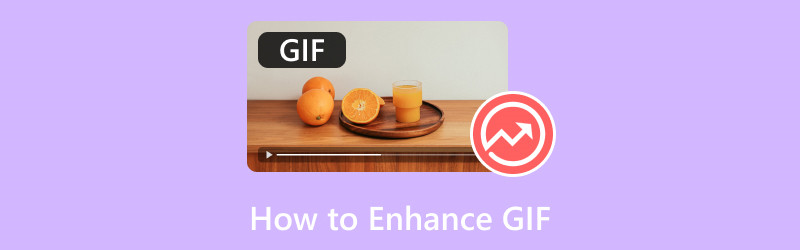
第 1 部分。在桌面上增强 GIF 的最佳方法
只要您有合适的软件,增强 GIF 文件就非常简单。如果您正在考虑使用哪款完美的 GIF 编辑器,那么 VidHex 视频增强器就是您的不二之选。该程序提供 AI 模型,可让您添加 GIF 文件并通过提升文件分辨率来增强其效果。我们喜欢它的地方在于,由于软件可以自动完成任务,您可以轻松地提升 GIF 的分辨率。此外,您还可以通过导航到“设置”按钮手动选择文件首选的分辨率。这样,您就可以顺利地增强 GIF 图像了。
此外,除了 GIF 增强功能外,您还可以尝试其他功能进行全面的处理。例如,降噪、黑白着色和防抖功能。因此,如果您想获得出色的效果,这款软件绝对值得信赖。现在,我们将帮助您更好地了解如何使用这款 GIF 增强工具来增强您的文件。
第1步在您的桌面上下载 VidHex 视频增强器。安装完成后,运行它。
第2步之后,从顶部界面导航到 + 图标。然后点击要导入 GIF 文件的区域。

第三步当屏幕上出现另一个界面时,请在右侧选择一个 AI 模型。预览窗口将帮助您比较增强效果。如果满意,请点击“立即导出”按钮,将增强后的 GIF 发送到您的电脑。

我们喜欢什么
- 该程序使用简单。
- 它可以提供各种 AI 模型来增强 GIF 文件。
- 该工具可以提高 GIF 质量。
- 它允许用户手动选择他们喜欢的分辨率。
我们不喜欢的
- 要访问一些高级功能,建议获取付费版本。
第 2 部分。增强 GIF 的在线方法
您是否在寻找 GIF 放大工具?如果是这样,您可以使用 Ezgif 工具。此工具旨在顺利处理 GIF。说到放大,您可以依靠此工具。放大意味着增加分辨率或调整 GIF 的大小以增强其视觉质量。因此,为了实现您的主要目标,您可以访问该工具的 Resizer 功能。使用此功能,您可以期望放大文件而不会遇到任何问题。它还具有快速的调整大小过程。您可以在短短几分钟内立即获得结果。
除此之外,您还可以使用更多功能。它包括一个裁剪器, GIF 制作器、修剪器、滤镜、效果、旋转器等。此工具的唯一缺点是其上传过程耗时。它还会显示各种广告,这在过程中令人不安。因此,如果您想使用 Resizer 功能获得一种有效的方法来升级 GIF,请获取以下详细步骤。
为了增强并提升您的 GIF:
第1步。转到 表情包 网站。然后,查找 GIF 优化器 选项。
ezgif-gif-优化器选项.jpg第2步.之后,点击 选择文件 按钮。当计算机出现时,浏览 GIF 文件并单击 好。然后,按 上载 按钮即可完全上传 GIF 文件。
选择文件浏览上传 gif.jpg第三步。之后,您就可以开始优化 GIF 文件了。您可以前往 优化方法 选项并选择您喜欢的选项。然后点击 优化 GIF 按钮开始优化过程。
优化-gif.jpg第4步优化 GIF 后,您可以勾选下面的“保存”按钮开始下载和保存文件。完成后,您就可以将文件播放到您的 GIF播放器.
保存优化的 gif.jpg我们喜欢什么
- 该工具易于使用。
- 它可以提供各种功能来编辑 GIF 文件。
- 该工具100%是免费的。
- 它具有快速保存过程。
我们不喜欢的
- 布局看上去已经过时了。
- 它在计算机屏幕上显示随机广告。
- 上传过程需要很长时间。
第 3 部分。使用手机增强 GIF
如果您想在移动设备上放大 GIF,请使用 Upscale.Media 应用程序。此应用程序适合轻松流畅地放大您的 GIF 文件。这里最好的一点是,您可以将 GIF 放大到比原始内容好 2 倍和 4 倍。此外,它的程序很简单,使其成为非专业用户的完美放大工具。它的强大之处在于您可以一次放大多达 25 个 GIF/图像。但是,当使用该应用程序的免费版本时,您只能放大最多两个文件。此外,它总是显示各种广告,这在过程中可能会很烦人。
现在,如果你想学习 如何编辑 GIF 通过升级,请按照以下说明操作。
第1步。通过在移动设备上下载该应用程序来访问它。运行该应用程序后,按 加 在下面签名并添加您想要放大的 GIF 文件。
按加号添加 gif.jpg第2步。然后,一旦文件已经显示在屏幕上,您可以从选项中选择是否要升级文件 2× 要么 4× 比原版更好。之后,点击 应用 下面的按钮开始升级过程。
启动-扩展-流程-应用.jpg第三步。完成 GIF 文件的放大后,按下方的“保存”按钮。现在您可以在手机上查看文件了。
保存放大的 gif.jpg我们喜欢什么
- 它提供了一个简单的界面。
- 访问简单且快捷。
我们不喜欢的
- 它仅关注升级文件。
请参阅下表来查看我们介绍的最佳和最有效的 GIF 编辑器之间的比较。
| GIF 增强器 | Vidmore视频转换 | 表情包 | 高档媒体 |
| 价钱 | 起价 $14.95 | 免费使用 | 每 10 个学分 $9.00 |
| 接口 | 简单的 | 简单的 | 简单的 |
| 平台 | Windows,Mac,Linux | 基于网络 | 移动的 |
| 批量升级 | 无法使用 | 无法使用 | 可用的 |
| 保存过程 | 快速 | 快速 | 快速 |
| 提供优质产品 | 是 | 是 | 是 |
结论
阅读本文后,您可以完美有效地增强 GIF 动图。因此,请将本文作为参考,改进您的 GIF 文件。此外,如果您正在寻找最佳、最强大的 GIF 编辑器,请考虑使用 VidHex 视频增强器。这款 GIF 编辑器提供您制作出色 GIF 动图所需的所有功能。如果您计划创建自己的 GIF,它也是完美的选择,因为它配备了可靠的 GIF 制作器。因此,请访问此程序了解更多信息。



